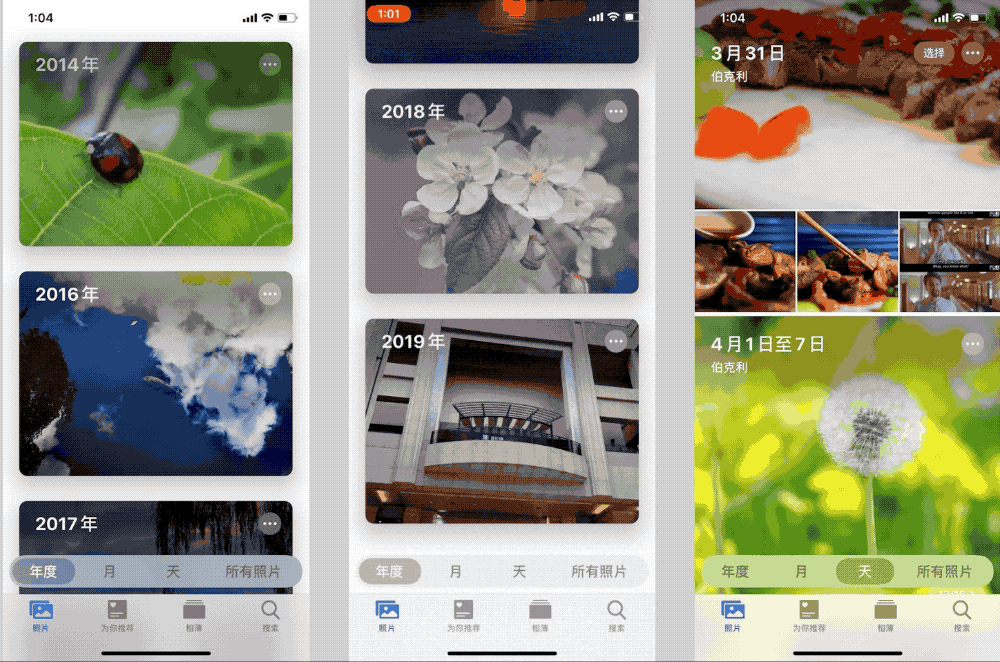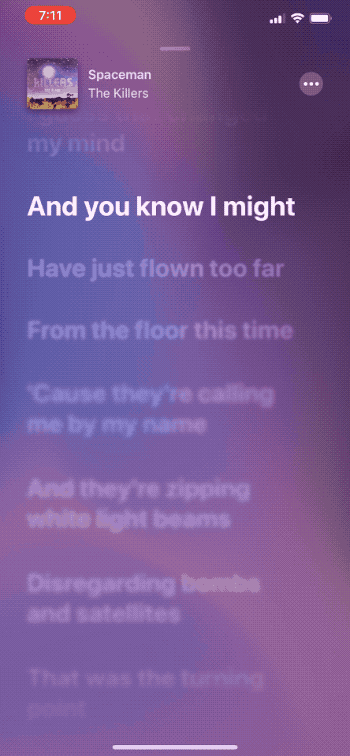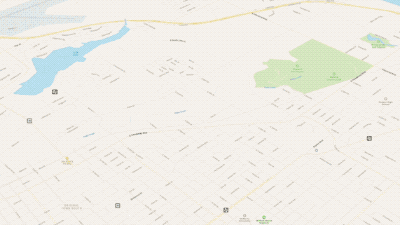週五凌晨,Apple推送了iOS 13正式版。和iOS 12相比,iOS 13在系統流暢度和功能方面都有不少提升和變化:不僅FaceID的解鎖速度快了30%、App啟動速度快了2倍,還加入了深色模式、滑動輸入等新功能,相冊、地圖、提醒事項等系統應用也有了比較大的的變化。
整理了這份iOS 13升級+新功能上手指南,希望能幫助你更快地用上和了解新系統。
如何升級iOS 13?
開始之前,我們需要先了解手中的裝置能不能升級iOS 13。根據Apple官網給出的信息,iOS 13支援iPhone6s/6sPlus(2015年)以及之後推出的iPhone產品,另外還支援今年5月最新推出的第七代iPod touch。
備份iOS裝置上的數據
升級系統之前,最好先對裝置中的數據進行一次備份,防止升級過程中發生意外事件導致數據丟失。雖然大部分應用的數據可以透過iCloud進行備份,但仍有一些應用需要用戶手動備份數據,比如微信的聊天記錄等。因此,為了保險起見,升級系統前請確認自己手機上的重要信息都已經得到了備份。
除了手動備份單個App的數據,你也可以在電腦上使用iTunes對裝置上的全部數據做一次完整的備份。你需要在電腦上打開iTunes應用,將你的iOS裝置連接電腦。為了確保數據傳輸的速度和穩定性,建議你使用有線連接的方式連接電腦進行備份,不要透過無線區域網路傳輸的方式備份數據。
如果你希望備份裝置中的帳戶密碼、健康和Homekit數據,請勾選「加密本地備份」,之後選擇「立即備份」,等待備份完成。
備份完成之後,打開iTunes的「偏好設置-裝置」,可以查看備份記錄。右鍵點擊備份,選擇歸檔,確保該備份不會被之後新的備份文件覆蓋,然後你就可以進行系統升級了。
升級iOS 13
你可以在iOS系統設置中的「通用-軟體更新」檢查系統系統,選擇「下載並安裝」等待裝置完成系統更新。
你也可以在電腦上打開iTunes並連接iOS裝置,在「摘要」界面點擊「檢查更新」按鈕為iOS裝置進行系統升級。
完成系統更新之後,就可以體驗iOS 13中的新功能了。整理了iOS 13值得第一時間體驗的新功能,幫助大家快速上手新系統。
「深色模式」來了
在經過了又一次的多方爆料之後,深色模式終於在iOS 13上與我們見面。你可以在「設置-顯示與亮度」中切換淺色和深色模式,或者在控制中心長按亮度選項,在彈出的按鈕中快速切換。
除了手動切換,你還可以為深色模式設置自動切換的條件,目前iOS 13提供了根據日落時間和自定義時間段兩種切換方式。
系統應用大更新
iOS系統內建的大部分應用一直被不少人吐槽功能「簡陋」、設計「過時」,很多應用一直停留在擬物風格的設計界面。iOS 13終於對一批系統內建應用進行了大更新,不僅換了更加現代化的扁平風格設計界面,功能方面也變得更為完善。
提醒事項:更好看,更智慧
iOS 13重新設計了系統自帶的提醒事項App,除了設計上更現代化和好看之外,提醒事項最明顯的變化就是在應用上方增加了「今天」「計劃」「全部」「有旗標」4個智慧列表。在新版的提醒事項中,列表可以透過文件夾分組了,任務也支援了添加子任務層級。
在功能方面,iOS 13中的提醒事項增加了對於自然語義識別的支援,當你輸入任務時,Siri還會根據你的輸入內容提供建議的提醒時間。你還可以讓提醒事項在你向特定的聯繫人發短信或者iMessage消息時,提醒你執行指定的任務。
Safari:新增下載管理器
儘管蘋果在WWDC Keynote上只提及了iPad OS版Safari瀏覽器的下載管理器,實際上iOS 13也為Safari加入了這一功能。你可以在「設置-Safari瀏覽器-下載項」中更改下載文件的默認存放位置,下載過程也不需要保持Safari瀏覽器留在前台。
除此之外,Safari還允許你針對每個網站設置不同的顯示和隱私選項。點擊智慧搜索欄左側的圖標,即可調整字體大小,並選擇是否自動開啟閱讀模式等,打開閱讀模式後,你還可以進一步調整頁面背景色和字體。
需要將網頁導出到其它應用進行保存的時候,iOS 13為Safari的共享表單增加了選擇導出網頁格式的選項,我們可以選擇PDF、閱讀器視圖版PDF和「網頁歸檔」3種格式,或者讓Safari在導出網頁的時候自動幫我們選擇合適的格式。
除了上面提到的新功能之外,Safari瀏覽器還有以下更新:
- 搜索關鍵詞與已打開的標籤頁相關時,可以直接透過Safari建議欄跳轉到相關標籤頁。
Safari會在你設置了安全性較弱的密碼時彈出警告。
iCloud同步數據中的Safari瀏覽器歷史記錄和打開的標籤頁數據會採用端到端的方式進行加密。
文件:支援解壓縮文件
iOS 13終於讓文件應用支援了壓縮和解壓縮文件的功能,我們還能直接在文件應用裡預覽文件內容,而不用跳轉到第三方應用。
不僅如此,iOS 13還為文件應用增加了掃描文稿的功能,點擊文件應用首頁右上角的「...」,選擇「掃描文稿」即可。我們可以在掃描完成後直接分享電子文稿,或者將掃描得到的文稿儲存到文件應用。
文件App的搜索還增加了關鍵詞過濾的功能。你可以在輸入文件的格式後,點擊搜索建議的提示對搜索結果進行過濾,從而更快地找到所需的文件。
最後,iOS 13中文件應用同樣支援了iPad OS文件應用支援的外接USB儲存裝置和連接伺服器的功能。
攝影:除了拍,後期修圖和管理也很重要
除了在iPhone上透過硬體提升拍照能力,每年iOS系統升級也會對iPhone的拍攝能力和體驗有不少優化,這次iOS 13也不例外,對照片和相機應用都有不少優化。
照片:新的瀏覽視圖,編輯功能更好用了
在iOS 13中,照片應用在原來的「所有照片」之外,新增了「年度」「月」「日」三種篩選方式,在這三種瀏覽模式下照片應用會自動播放實況照片和影片,並會利用機器學習技術,幫你智慧隱藏相似照片或者螢幕截圖等無關內容,讓你專注於重溫和分享照片中的美好回憶。
當照片應用檢測到生日相關的照片時,還會對照片中的人物進行識別,並與通訊錄中聯繫人的生日信息進行比對,從而在相冊標題中顯示壽星的姓名。
除了優化照片的瀏覽體驗,iOS 13還增強了照片編輯功能,包括自動修圖功能在內,你可以透過滑動螢幕下方的刻度條來調節色溫、色調、對比度、雜點等多達16項參數,並即時預覽調整後的效果,濾鏡強度同樣可以進行調節。在旋轉和裁剪照片的編輯頁面,iOS 13還加入了矯正相片畸型的功能。
此外,相冊現在也支援影片編輯功能,同樣可以調節曝光、飽和度等各種參數,以及各類濾鏡效果,並支援簡單的影片編輯截圖。
相機:新的光效模式,更真實的人像效果
iOS 13進一步提升了iPhone的人像模式拍攝效果。你可以調節人像照片中光效的光照位置和強度,人像模式還新增了名為「高調單色光」的光效模式,能夠幫你拍攝出對比強烈、風格獨特的人像照片。需要注意的是,本次相機的更新僅適用於iPhone XS、iPhone XS Max和iPhone XR機型。
Apple Music支援歌詞滾動了
iOS 13的Apple Music應用也有新變化,現在點擊播放頁面左下角的「氣泡」圖標就能打開滾動歌詞頁面。
新設計的健康App,增加經期跟踪和聽力健康功能
iOS 13中有了全新設計的健康應用會將最重要的健康信息呈現給你,並與一周前的情況進行對比,幫你更好地了解健康數據的變化。你也可以選擇將部分健康數據加入收藏,讓它們在健康應用的頂部優先顯示,幫你更快找到自己關心的數據。
新的健康應用還增加了幾個新的數據模塊,包括:
- 經期跟踪:根據應用內的提示進行設置之後,健康應用會根據錄入數據對排卵期、經期等進行預測和提醒,你也可以搭配Apple Watch更方便地記錄這些數據。
聽力健康:如果你有升級到watch OS6的Apple Watch,它會對周圍的環境噪音進行監控,為你提供當前聲音強度對聽力的損傷。此外,這一功能還會收集你使用的耳機音量,幫你判斷是否需要將其調小。
口腔健康:新的健康應用新增了刷牙數據模塊,除了自動讀取支援的App中的數據,你也可以手動輸入你的刷牙時長數據。
地圖:更詳盡,更智慧
得益於Apple的地圖測繪工作,iOS 13中的地圖在數據精細度有了大提升。
新版地圖還加入了類似Google Maps的街景功能,方便用戶獲取目的地更準確的道路和地址等信息。不過,經過測試,街景功能在中國還處於不可用的狀態。
此外,地圖還對收藏位置的顯示進行了優化。現在,你可以對不同的地點進行分類,設定家庭、工作等多個預設地址,並將這些地點和預計到達時間分享出去。
新版地圖的導航功能也得到了提高。增強的Siri導航功能會用類似「下個紅綠燈左轉」的指示代替過去的「500米後左轉」指令,並在導航快要結束前,引導你前往目的地的入口處。
除了上述的內容外,新版地圖還可以實時更新你的航班信息,自動獲取大眾運輸路線的時刻表,並額外為開發者提供了新的API接口。
鍵盤:支援滑動輸入,單手也能在大螢幕上輕鬆打字
iOS 13的系統輸入法現在也加入了滑動輸入功能,除了滑動輸入操作以外,iOS 13中的機器學習技術還會識別你滑動手指掃過的路徑,更加準確地猜測出你想要輸入的文字,進一步提升輸入結果的準確性,讓你真正實現單手在大螢幕上也能輕鬆打字。
行動流量下載App不再受限,超過150M也能下載
此前iOS禁止用戶在未連接Wi-Fi的情況下下載容量大於150M的應用。好在,iOS 13開放了這一限制,系統不僅默認將這一上限提升到200M,你還可以在「設置-iTunes Store與AppStore-App下載」選項中將這一限制改為「始終允許」以徹底解除限制。
刪除正在訂閱的App時iOS會詢問你是否要取消訂閱
在iOS 13中,如果你在裝置上刪除透過AppStore購買了訂閱服務的App,系統會詢問你是否還要繼續保留相關訂閱服務,如果不需要繼續訂閱該服務,可以直接跳轉到「管理訂閱」頁面取消訂閱。
「擬我表情」有新姿勢,支援混搭配飾
在iOS 13中,Animoji新增了老鼠、章魚和乳牛三種動物形象,除了用在iMessage中和朋友聊天,動話表情還會作為貼紙(Sticker)顯示在Emoji鍵盤中,讓你隨時都可以輸入它們。
除此以外,Memoji增加了4種新的姿勢,分別是思考、安靜、V字勝利手勢和食指與中指交叉的「好運」手勢,並且同樣可以在iMessage以及其它任何可以喚出鍵盤的App中使用這些表情。
擬我表情還為耳環、耳機等配飾元素加入了混搭功能,比如,你可以為擬我表情的左耳和右耳設置不同的耳環或者耳機。
其它值得關注的變化
除了前面提到的新功能,iOS 13還有一些變化同樣值得關注:
- 長按App圖標彈出的Context Menu新增「重新排列App」選項。
健身記錄App新增「趨勢」功能,應用會根據你過去90天的運動情況的分析數據給出合適的運動建議。
新增三指捏合一次復製文字、捏合兩次剪下文字、三指放下貼上文字等有關文字編輯的手勢操作。
備忘錄App中的清單(Checklist)支援自動排序。
螢幕使用時間中對於App的停用時間限制會同步到Apple Watch上的應用。
另外,在WWDC2019大會上提到的AirPods耳機共享音樂、朗讀簡訊、文件應用iCloud共享文件夾等新功能沒有在iOS 13正式版推出,延期至今年秋季才會正式推出。
本文授權轉載自:少數派